Gadgetren – Saat layanan Google Play terus berhenti, pengoperasian pada sebuah ponsel berbasis sistem Android bisa terganggu. Beberapa fitur dan aplikasi soalnya bergantung pada dukungannya.
Berbeda dengan Google Play Store yang berfungsi sebagai tempat untuk mengunduh aplikasi, dukungan ini hadir secara lebih luas. Kita memerlukannya untuk menghubungkan sejumlah aplikasi dengan layanan Google, seperti akun atau Google Maps.
Untuk mengatasi layanan Google Play yang terus berhenti, kita memerlukan beberapa cara yang berbeda karena penyebabnya memang sangat bervariasi. Kita secara khusus dapat mencoba beberapa langkah berikut.
1. Muat Ulang Perangkat
- Tekan dan tahan tombol Power.
- Pada beberapa model ponsel, lakukan bersama tombol Volume.
- Lepaskan tombol setelah menu pengelola daya terbuka.
- Pilih menu Restart.
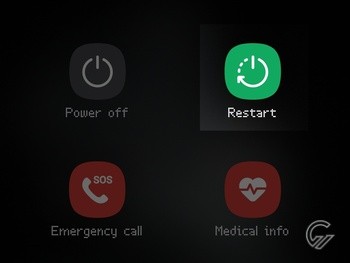
- Konfirmasi dengan mengetuk tombol yang sesuai.

- Biarkan sampai perangkat kembali menyala.
Salah satu hal yang bisa dikerjakan pertama kali pada saat layanan Google Play terus berhenti adalah memuat ulang perangkat. Dengan melakukannya, ponsel setidaknya akan menjadi lebih segar.
Beberapa masalah di ponsel Android biasanya memang terjadi karena kelebihan tugas, penumpukan data sementara, hingga jaringan yang eror. Kita umumnya hanya perlu memuat ulang perangkat untuk mengatasinya.
2. Perbarui Layanan
- Buka halaman Google Play Store.
- Cari dan buka halaman aplikasi Google Play Services.
- Ketuk tombol Update.
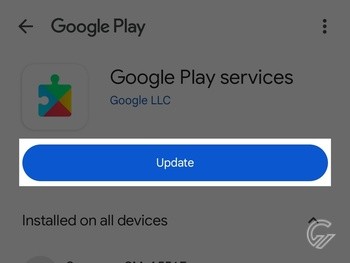
- Tunggu sampai pembaruan berhasil dilakukan.
Bug atau kompabilitas aplikasi juga dapat menjadi penyebab kenapa layanan Google Play terus berhenti. Saat masalah tersebut muncul, kita makanya perlu memastikan aplikasi yang terpasang di perangkat sudah memakai versi termutakhir.
Permasalahan bug dan kompabilitas ini juga bukan hanya bisa berasal dari layanan Google Play itu sendiri. Beberapa aplikasi yang berkaitan juga dapat menyebabkan dukungan tersebut menjadi bermasalah.
3. Perbarui Aplikasi Google Play Store
- Masuk ke aplikasi Google Play Store.
- Ketuk foto profil di pojok kanan atas.
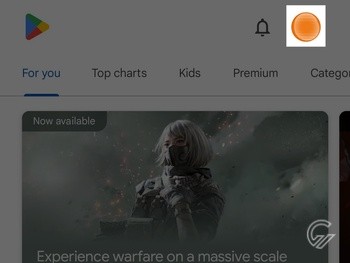
- Pilih menu Settings.
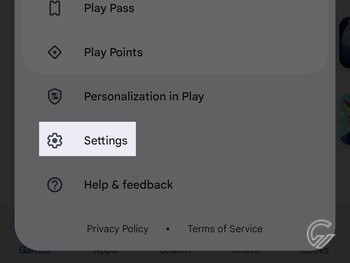
- Ketuk bagian About.
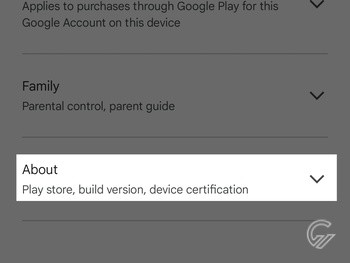
- Ketuk tombol Update Play Store.
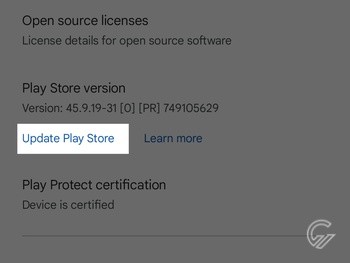
Saat layanan Google Play bermasalah, Google Play Store menjadi salah satu layanan yang patut dicurigai. Kita makanya kadang-kadang juga perlu melakukan pembaruan untuk aplikasi ini.
Selain Google Play Store, kita juga perlu mengecek pembaruan untuk aplikasi Google yang lain. Kita dapat memeriksanya satu per satu seperti memperbarui layanan Google Play sebelumnya.
4. Unduh Pembaruan Sistem Operasi
- Buka halaman Settings di ponsel.
- Cari menu Software Update atau sejenisnya.
- Gunakan fungsi penelusuran jika diperlukan.
- Ketuk setelan Software Update dari hasil penelusuran.
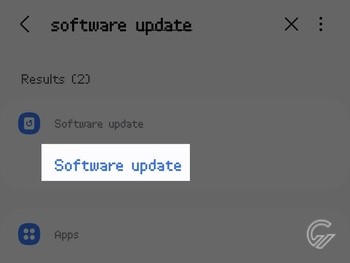
- Unduh dan pasang pembaruan sistem jika tersedia.
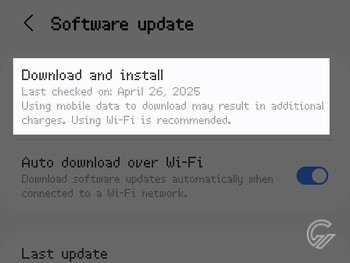
Berkaitan dengan kompabilitas dan bug layanan, permasalahan juga bisa terjadi di sisi perangkat. Ada kemungkinan sistem operasi yang terpasang sudah cukup ketinggalan.
Melakukan pembaruan sistem operasi pun perlu dilakukan. Kita dalam hal ini kemungkinan memerlukan langkah-langkah yang cukup berbeda untuk setiap model ponsel di mana tergantung merek maupun versi antarmuka sistem yang digunakan.
5. Hapus Cache atau Data Aplikasi
- Masuk ke halaman Settings.
- Pilih pengaturan Apps.
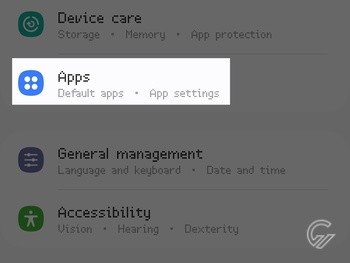
- Akses bagian pengelola aplikasi.
- Cari Google Play Services atau aplikasi yang berkaitan.
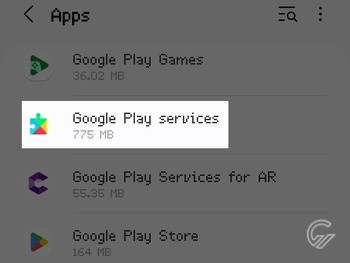
- Buka aplikasi untuk mengakses halaman App info.
- Masuk ke bagian Storage.
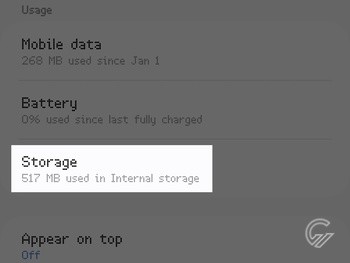
- Ketuk tombol Clear cache atau Clear data sesuai kebutuhan.
- Jika memilih Clear data, selanjutnya pilih Clear all data.
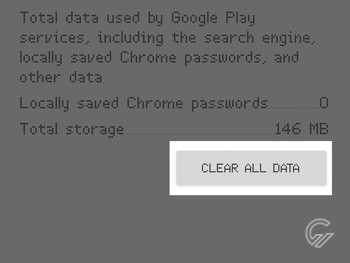
- Ketuk tombol Delete untuk mengonfirmasi pilihan.
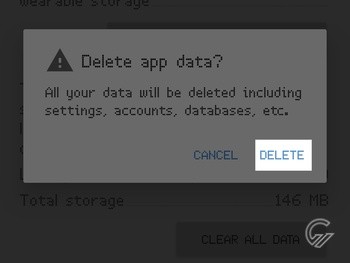
Apabila masih muncul setelah kita memastikan aplikasi maupun sistem operasi sudah memakai versi mutakhir, kita selanjutnya dapat mencoba membersihkan cache atau data layanan Google Play.
Seperti apa yang kita tahu bersama, masalah pada ponsel sering kali terjadi karena penumpukan berkas cache atau data aplikasi. Hal ini sayangnya berlaku juga untuk layanan Google Play.
6. Hapus Pembaruan Aplikasi
- Akses halaman App info dari Google Play Services atau aplikasi yang berkaitan.
- Ketuk tombol More (ikon titik tiga) di pojok kanan atas jika diperlukan.
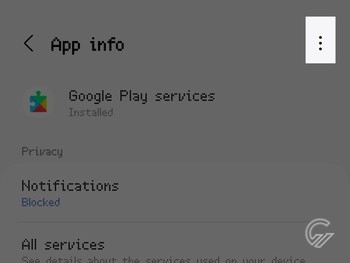
- Pilih opsi Uninstall updates.
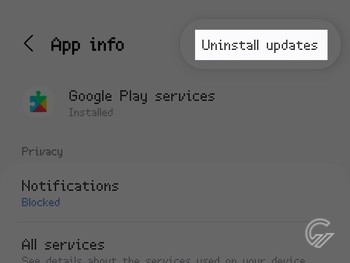
- Konfirmasi dengan mengetuk tombol yang sesuai.
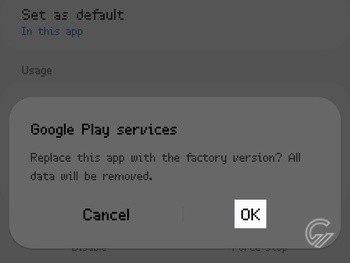
Alternatifnya, kita dapat mencoba menghapus pembaruan dari layanan tersebut. Beberapa bug atau masalah soalnya kadang-kadang justru juga bisa muncul setelah aplikasi yang bersangkutan diperbarui.
7. Reset Perangkat
- Kunjungi halaman Settings.
- Cari menu Factory data reset dengan menggunakan fitur penelusuran.
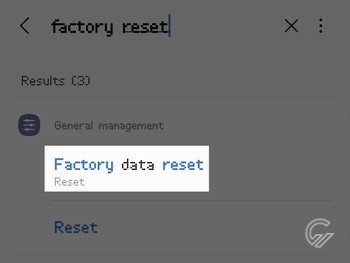
- Buka menu Factory data reset jika sudah ketemu.
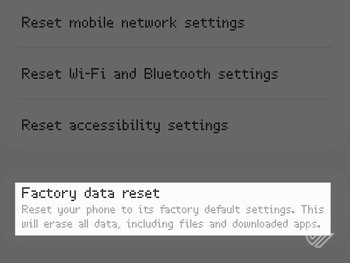
- Ketuk tombol Reset.
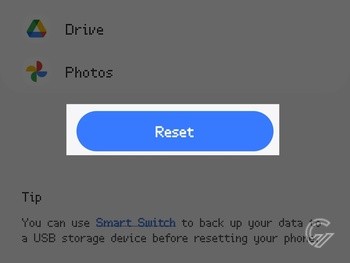
- Ikuti langkah-langkah yang muncul di layar.
Sebagai solusi yang terakhir, kita dapat mencoba reset ulang perangkat. Langkah ini umumnya dapat menjadi solusi mumpuni untuk menyelesaikan sejumlah masalah yang muncul di ponsel.
Hanya saja perlu diingat bahwa melakukan reset ulang nanti akan menghapus seluruh data, aplikasi, maupun pengaturan yang dimiliki oleh pengguna. Pastikan untuk mencadangkan perangkat terlebih dulu sebelum melakukannya.
Jika beberapa solusi di atas belum bisa menyelesaikan masalah, kita di sisi lain juga harus menyiapkan sejumlah dana. Kita kemungkinan soalnya perlu membawa perangkat terkait ke tempat servis atau bahkan membeli ponsel pengganti.












Sayangnya Layanan Google Play telah berhasil
Layanan google berhenti